
Некои корисници се заинтересирани за создавање приватна виртуелна мрежа помеѓу два компјутери. Задачата е обезбедена со користење на VPN технологија (виртуелна приватна мрежа). Поврзувањето се спроведува преку отворени или затворени комунални услуги и програми. По успешната инсталација и конфигурација на сите компоненти, постапката може да се смета за завршена, а врската е заштитена. Следно, би сакале детално да разговараме за спроведувањето на разгледаната технологија преку клиентот OpenVPN во оперативниот систем базиран на Linux кернелот.
Инсталирајте OpenVPN во Linux
Бидејќи повеќето корисници користат дистрибуции врз основа на Ubuntu, денес инструкциите ќе се засноваат на овие верзии. Во други случаи, кардиналната разлика во инсталацијата и конфигурацијата на OpenVPN нема да забележите, освен да ја следите синтаксата за дистрибуција, која можете да ја прочитате во официјалната документација на вашиот систем. Ние нудиме да се запознаеме со целиот процес на чекор по чекор за детали за секоја акција.Треба да се има на ум дека операцијата на OpenVPN се јавува преку два јазли (компјутер или сервер), и затоа е тоа што инсталацијата и конфигурацијата се однесува на сите учесници во врска. Нашиот следен водич ќе биде фокусиран само за работа со два извори.
Чекор 1: Инсталирајте OpenVPN
Се разбира, треба да започнете со додавање на сите потребни библиотеки на компјутерите. Прецизна што ќе се користи исклучително вграден во "терминалот" за да се користи за извршување на задачата.
- Отворете го менито и извршете ја конзолата. Ова исто така може да се направи со притискање на комбинацијата на CTRL + ALT + T.
- Притиснете го Sudo Apt Install OpenVPN Easy-RSA команда за да ги инсталирате сите потребни складишта. По влегувањето, кликнете на Enter.
- Наведете ја лозинката од сметката на Superuser. Симболите кога сет не се прикажуваат во полето.
- Потврдете додавање на нови датотеки со избирање на соодветна опција.




Одете на следниот чекор само кога инсталацијата се изведува на двата уреди.
Чекор 2: Креирајте и конфигурирајте го Центарот за сертификација
Центарот за спецификација е одговорен за проверка на отворените клучеви и обезбедува сигурна енкрипција. Тој е создаден на уредот на кој ќе бидат поврзани други корисници, па отворете ја конзолата на саканиот компјутер и следете ги овие чекори:
- А приоритет е папка за чување на сите клучеви. Можете да го лоцирате насекаде, но подобро е да изберете сигурно место. Користете го Sudo Mkdir / Etc / Openvpn / Easy-RSA команда за ова, каде / etc / OpenVPN / Easy-RSA е место за креирање директориум.
- До оваа папка треба да поставите лесни RSA додатоци скрипти, и тоа е направено преку sudo cp -r / usr / share / Easy-rsa / etc / openvpn /.
- Завршниот директориум создава центар за сертификација. Прво, одете на овој CD / etc / Openvpn / Easy-RSA / папка.
- Потоа вметнете ја следнава команда во полето:
Sudo -i.
# Извор ./вар
# ./clean-all.
# ./build-ca.

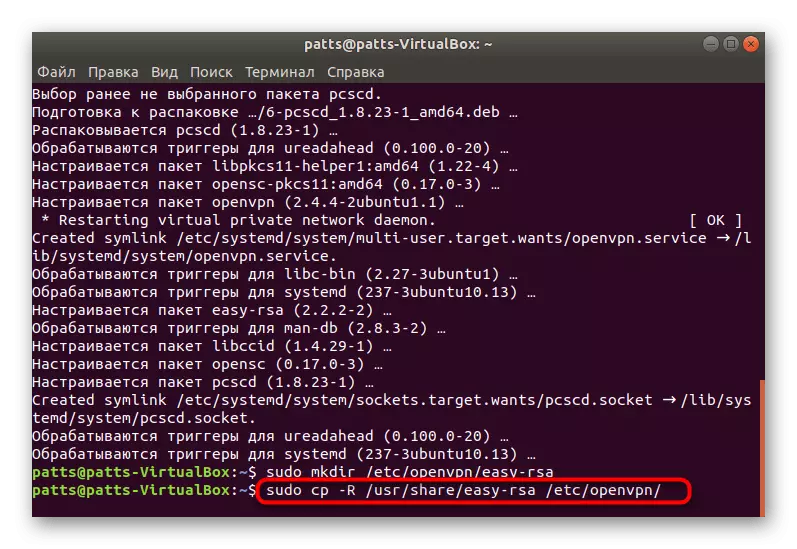
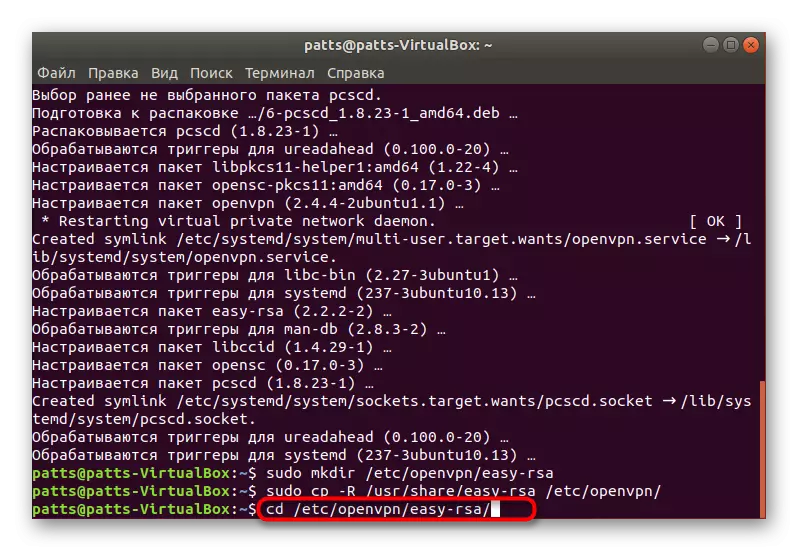

Додека серверот компјутерот може да остане сам и да се пресели во клиентските уреди.
Чекор 3: Конфигурација на сертификати за клиенти
Упатството со кое ќе биде познато подолу ќе треба да потрошите на секој клиент компјутер за да организирате правилно функционално заштитено поврзување.
- Отворете ја конзолата и напишете таму sudo cp -r / usr / share / Easy-RSA / etc / Openvpn команда / за да ги копирате сите потребни алатки скрипти.
- Претходно, посебна датотека со сертификат е креирана на серверот компјутер. Сега треба да се копира и да се стави во папката со останатите компоненти. Најлесно е да го направите ова преку Sudo SCP корисничкото име @ домаќин: /etc/openvpn/Easy-rsa/keys/ca.crt / etc / keys / ca.crt / etc / openvpn / Easy-rsa / etc / openvpn / лесно -RSA / клучеви, каде што корисникот @ домаќин е адресата на опремата од која е направена преземањето.
- Останува само да се создаде личен таен клуч, така што врската беше спроведена подоцна преку неа. Направете го ова со кликнување на папката за складирање на CD / ETC / ONAPRVPN / EASY-RSA / Script.
- За да креирате датотека, користете ја командата:
Sudo -i.
# Извор ./вар
# Изградба-req соција

Наклони во овој случај, наведеното име на датотека. Создадениот клуч е задолжителен треба да биде во истиот директориум со останатите клучеви.
- Останува само да испратите готовиот клуч за пристап до серверот уред за да ја потврдите автентичноста на неговата врска. Тоа е направено со помош на истиот тим преку кој е направено преземањето. Треба да внесете SCP /etc/openvpn/Easy-rsa/keys/lumpics.csr корисничко име @ Домаќин: ~ /, каде што корисничкото име @ домаќин е името на компјутерот за испраќање, и со големина .csr е името на клучната датотека .
- На серверот компјутер, потврдете го клучот преку ./sign-req ~ / dumpics, каде што сорката е името на датотеката. После тоа, вратете го документот назад низ Sudo SCP корисничкото име @ домаќин: /Home/lumpics.crt / etc / Openvpn / Easy-RSA / клучеви.

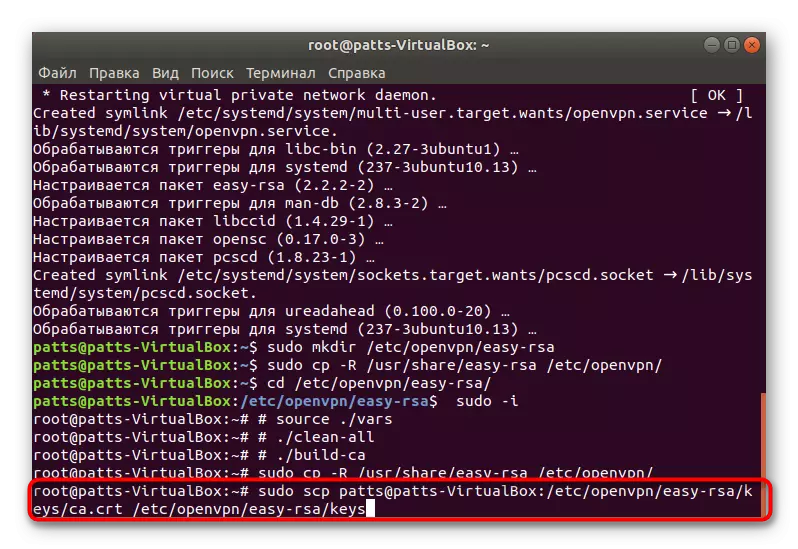

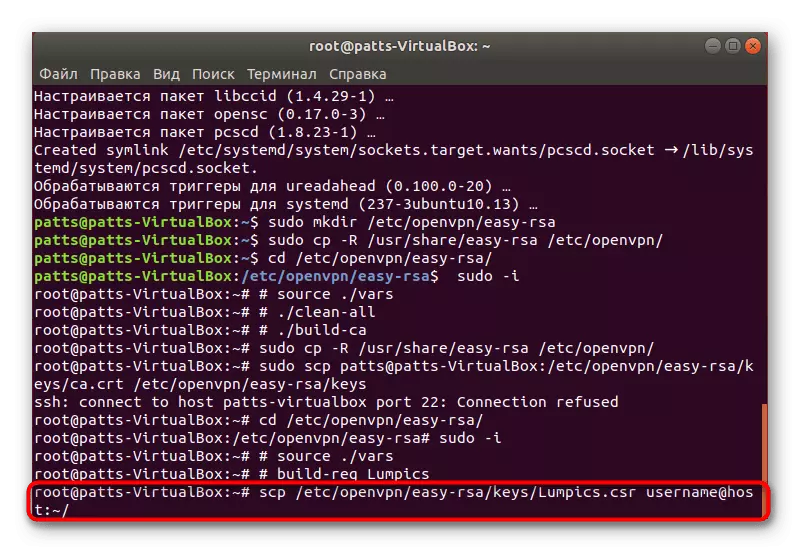

На ова, сите прелиминарни работи се завршени, останува само да се донесе OpenVPN во нормална состојба и можете да почнете да користите приватна шифрирана врска со еден или повеќе клиенти.
Чекор 4: Поставување на OpenVPN
Следниот прирачник ќе го допре клиентскиот дел и серверот. Сите ги делиме активностите и предупредуваме за промените во машините, така што само треба да ги извршите инструкциите.
- Прво креирајте конфигурациска датотека на серверот со помош на zcat /Usr/share/doc/openvpn/example/sample-config-files/server.conf.gz команда | Sudo tee /etc/openvpn/server.conf. Кога ги конфигурирате клиентските уреди, оваа датотека исто така ќе треба да се создаде одделно.
- Проверете ги стандардните вредности. Како што можете да видите, пристаништето и протоколот се совпаѓа со стандардот, но не постојат дополнителни параметри.
- Стартувајте ја креираната конфигурациска датотека преку sudo nano /etc/openvpn/server.conf уредник.
- Ние нема да влеземе во деталите за промената на сите вредности, бидејќи во некои случаи тие се индивидуални, но стандардните линии во датотеката мора да бидат присутни и изгледа како слична слика како оваа:
Порт 1194.
Proto udp.
Comp-lzo.
Dev tun.
Ca /etc/openvpn/easy-rsa/2.0/keys/ca.crt.
Cert /etc/openvpn/Easy-rsa/2.0/KEYS/CA.CRT.
Dh /etc/openvpn/easy-rsa/2.0/keys/dh2048.pem.
Топологија Sunnet.
Сервер 10.8.0.0 255.255.255.0.
Ifconfig-базен-parst ipp.txt
По завршувањето на сите промени, зачувајте ги поставките и затворете ја датотеката.
- Работа со дел од серверот е завршена. Стартувај OpenVPN преку креираната датотека OpenVPN /TC/OPENVPN/SERVER.COPNF конфигурациска датотека.
- Сега преминете на клиентски уреди. Како што веќе рековме, датотеката за поставки, исто така, создава овде, но овој пат не се распакува, така што тимот го има следниов формулар: sudo cp /usr/share/doc/openvpn/examples/sample-config-files/Client.conf / итн / OpenVPN / client.conf.
- Извршете ја датотеката на ист начин како што е прикажано погоре и внесете ги следните линии:
Клиент.
Dev tun.
Proto udp.
Далечински 194.67.215.125 1194.
Се реши-повтори бесконечно
Велд.
Перзистирај-клуч.
Перзистентно.
Ca /etc/openvpn/easy-rsa/keys/ca.crt.
Cert /etc/openvpn/easy-rsa/keys/sergiy.crt.
Клучни /etc/openvpn/easy-rsa/keys/sergiy.key.
Tls-auth ta.key 1
Comp-lzo.
Глагол 3.
Кога уредувањето е завршено, стартувајте OpenVPN: OpenVPN /TC/OPENVPN/CLINT.CONF.
- Напишете ја командата IFCORFIG за да бидете сигурни дека системот работи. Меѓу сите прикажани вредности, TUN0 интерфејсот мора да биде присутен.







За пренасочување на сообраќајот и отворен интернет пристап за сите корисници на серверот PC, ќе треба наизменично да ги активирате следните команди.
Systl -w net.ipv4.ip_forward = 1
Iptables -a Input -P UDP - JPORT 1194 -J Прифати
Iptables -i напред -i tun0 -o eth0-ij прифати
Iptables -i напред -i et0 -o tun0-ij прифаќа
Iptables -t NAT -A POSTROUTING -O eth0-ij маскарада
Како дел од денешната статија, сте биле запознаени со постапката за инсталација и прилагодувањата на OpenVPN на серверот и клиентскиот дел. Ве советуваме да обрнете внимание на известувањата прикажани во терминалот и да ги проучите кодовите за грешки ако се појавуваат. Таквите акции ќе помогнат да се избегнат понатамошни проблеми со врска, бидејќи оперативното решение за проблемот ги спречува другите проблематични проблеми.
